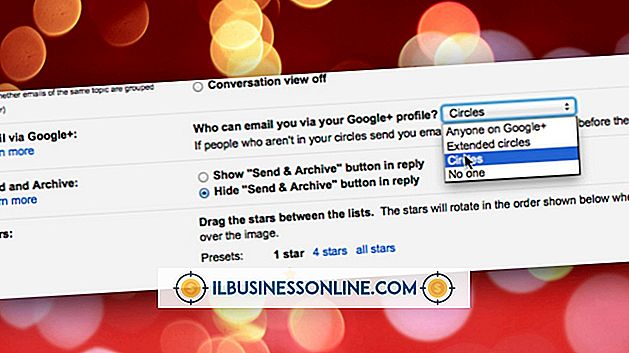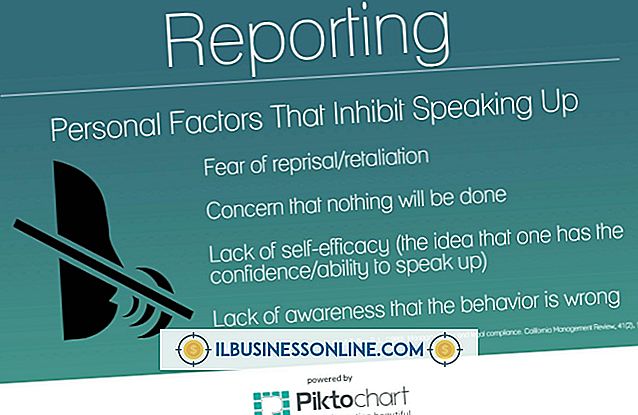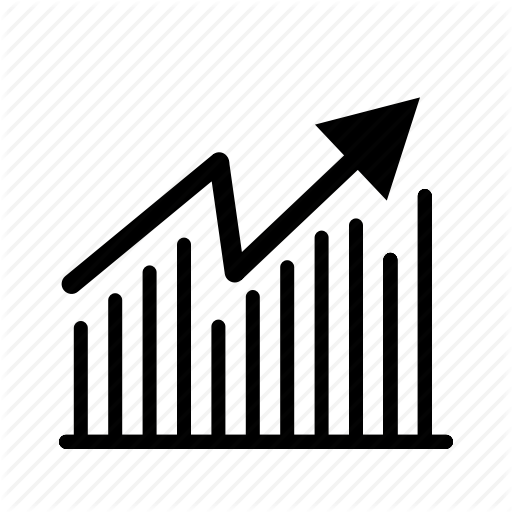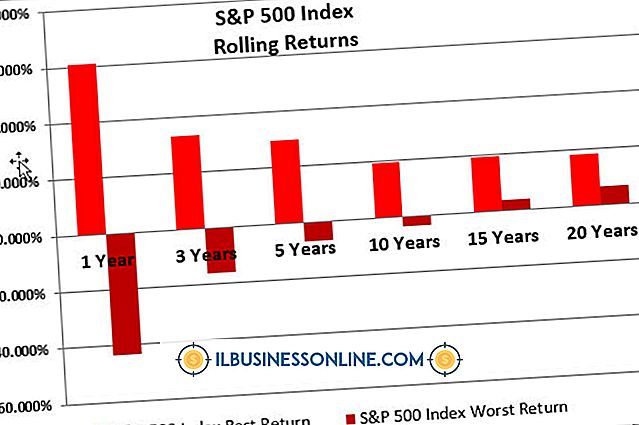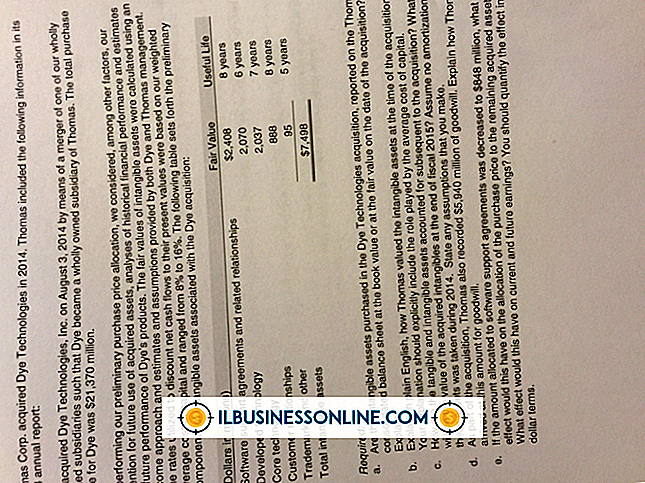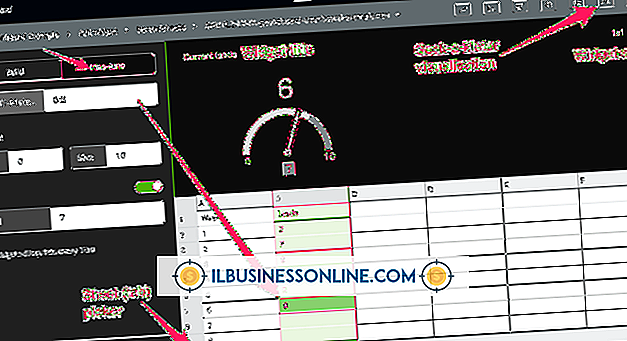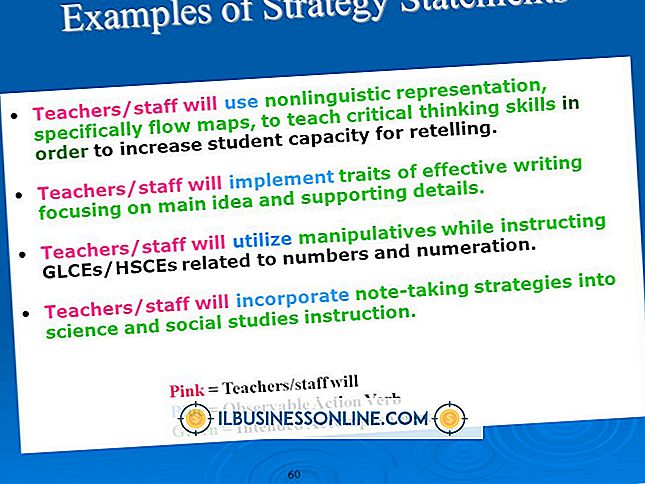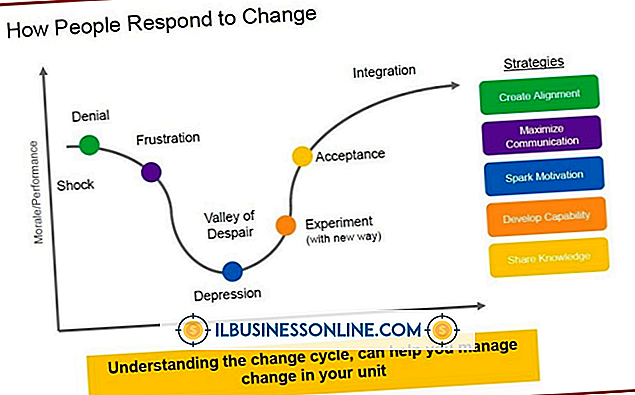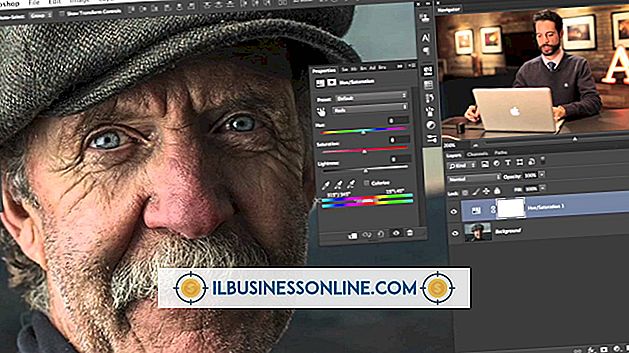Cómo usar ScreenGrab en Firefox

El complemento Screengrab expande el ya impresionante arsenal de características de Mozilla Firefox para permitir capturas de pantalla de la ventana de tu navegador. Puede enviar la captura de pantalla a su portapapeles de Windows para pegarla fácilmente en otro programa, o puede guardarla como una imagen PNG o JPG para archivar. Las capturas de pantalla pueden abarcar toda la página web desplazable, solo la parte visible de la página o un subconjunto de la página seleccionado con el mouse.
1.
Abre Mozilla Firefox y navega a cualquier página web.
2.
Haga clic con el botón derecho en la página y seleccione "Screengrab" en el menú contextual.
3.
Seleccione "Guardar" si desea guardar una captura de pantalla PNG o JPG; alternativamente, apunte a "Copiar" si desea enviar la captura de pantalla a su portapapeles de Windows.
4.
Haga clic en "Completar página / marco" para tomar una captura de pantalla de toda la página, incluidas las áreas que no puede ver sin desplazarse. Haga clic en "Parte visible" para copiar solo la parte que se muestra actualmente en la ventana de Firefox. Haga clic en "Selección" para seleccionar manualmente una región.
5.
Haga clic y arrastre el mouse para seleccionar un área específica de la página. Este paso solo es necesario si eligió "Selección" en el paso anterior.
6.
Escriba un nombre de archivo y seleccione "PNG" o "JPG" en el menú desplegable Guardar como tipo. JPG dará como resultado tamaños de archivo más pequeños para páginas con numerosos colores, como los que contienen fotografías, pero PNG funciona mejor para texto y gráficos. Clic en Guardar." Este paso solo es necesario si eligió guardar una imagen en lugar de usar el portapapeles.
Advertencias
- La selección de una región puede no funcionar si tiene los scripts deshabilitados en la página.
- Screengrab no capturará áreas que usan Java o Flash.